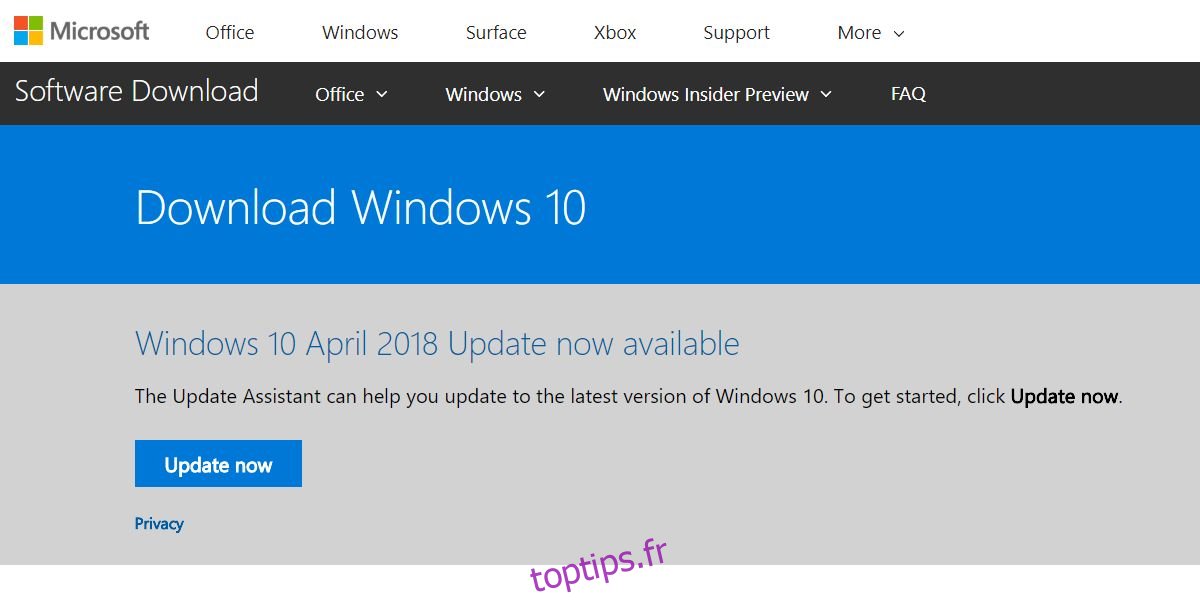Chaque mise à jour de Windows 10 a ses bogues et une boucle de démarrage infinie est généralement l’une des plus courantes. Les utilisateurs font l’expérience de la boucle de démarrage une fois la nouvelle mise à jour installée et cela les empêche même d’accéder à leur bureau. Il semble que la boucle de démarrage soit à nouveau un sous-produit pour les utilisateurs sous la forme d’un bureau noir vierge qui ne charge rien. Ce bogue vous oblige à configurer Windows 10 encore et encore, et à chaque fois, vous ne pouvez choisir que l’installation de Windows 10 sur laquelle vous démarrez. Vous êtes redirigé vers un bureau vide qui ne fait absolument rien.
Si vous voyez un message d’erreur du type Cet emplacement n’est pas disponible et que l’emplacement en question est C: windowssystem32configsystemprofiledesktop, il a une solution distincte. Si vous ne voyez rien; pas de message d’erreur, pas de barre des tâches, pas de menu Démarrer, pas de menu contextuel clic droit, etc., puis passez au correctif ci-dessous.
Ce problème apparaît généralement lorsque les utilisateurs mettent à jour la version actuelle de Windows 10. Il est peu probable que cela apparaisse si vous effectuez une nouvelle installation, mais dans ce scénario particulier, vous pouvez simplement réexécuter l’installation. De plus, si vous utilisez l’antivirus Avast et que vous n’avez pas mis à jour vers Windows 10 1803, vous souhaiterez peut-être le désactiver ou le désinstaller avant de procéder à la mise à niveau, car ce problème apparaît pour la plupart des utilisateurs de l’antivirus. De plus, consultez notre article sur les étapes à suivre avant de mettre à jour Windows 10.
Fixer le bureau noir vierge
Pour réparer le bureau noir vierge, vous devez créer un disque d’installation de Windows 10. C’est vraiment facile à faire mais vous aurez besoin d’accéder à un PC fonctionnel car le vôtre est actuellement inutile. Vous avez également besoin d’une clé USB avec au moins 8 Go d’espace. Assurez-vous que ce n’est rien sur le lecteur car il sera formaté.
Visite Site Web officiel de Microsoft et téléchargez l’outil de création multimédia. Utilisez-le pour créer un disque d’installation qui installera la dernière version de Windows 10. Lorsque vous en avez la possibilité, choisissez de créer un disque qui mettra à jour ou installera Windows 10 sur un autre PC. Le téléchargement des fichiers prendra un peu de temps, mais c’est là que la plupart de votre temps ira.
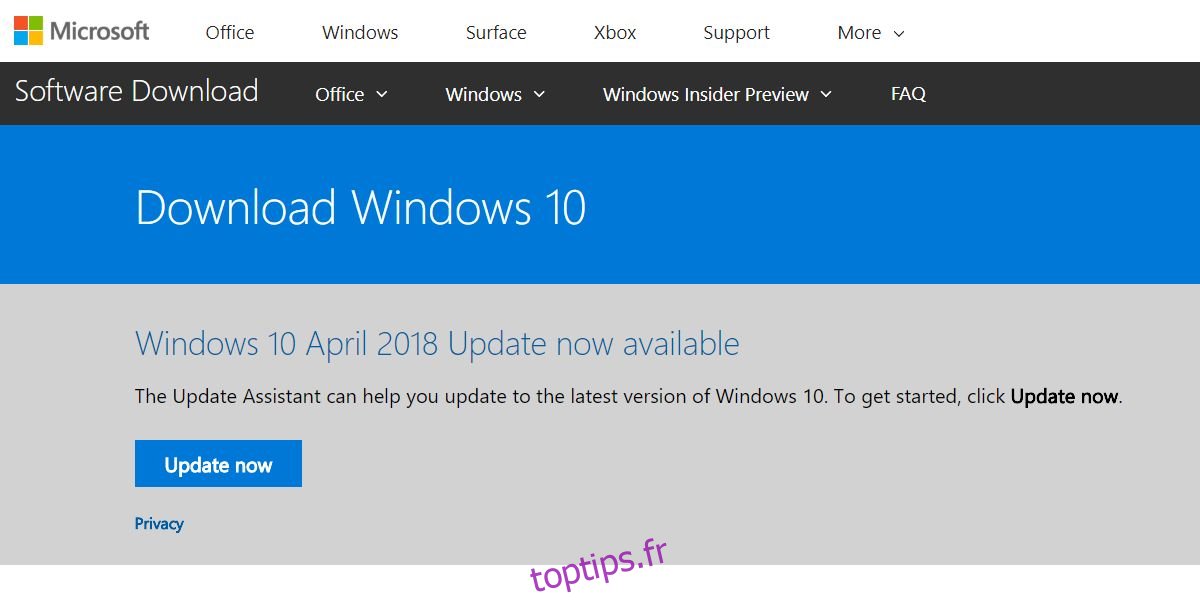
Une fois le disque prêt, vous pouvez retourner sur votre PC avec le bureau noir vierge. Allumez votre PC et le chargeur de démarrage vous montrera une ou deux installations Windows 10 sur lesquelles vous pouvez démarrer. Vous pouvez sélectionner l’un d’entre eux, mais les utilisateurs signalent qu’il est préférable de sélectionner celui répertorié en premier.
Une fois que vous êtes sur le bureau noir vierge, appuyez sur le raccourci clavier Win + R. Cela ouvrira la boîte de course. Entrez taskmgr et appuyez sur Ctrl + Maj + Entrée pour l’ouvrir avec les droits d’administrateur. Allez dans Fichier> Exécuter une nouvelle tâche. Dans la boîte de dialogue qui s’ouvre, cliquez sur Parcourir et recherchez le disque USB que vous avez créé précédemment. À l’intérieur, il y aura un fichier appelé setup.exe. Exécuter.
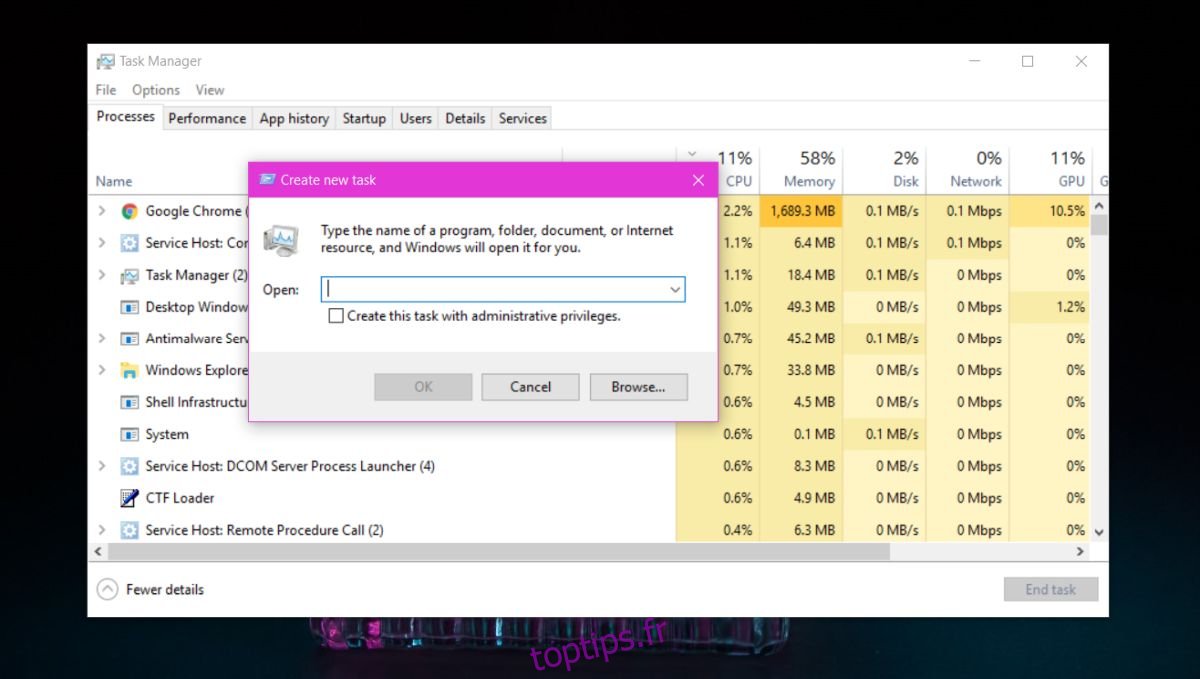
En gros, vous exécutez à nouveau la mise à niveau et cette fois, il vous demandera ce que vous souhaitez conserver. Sélectionnez l’option qui vous permet de conserver vos fichiers et applications et de permettre à la mise à jour de se terminer. Vous pourrez revenir à un bureau fonctionnel et conserver vos fichiers et applications intacts.